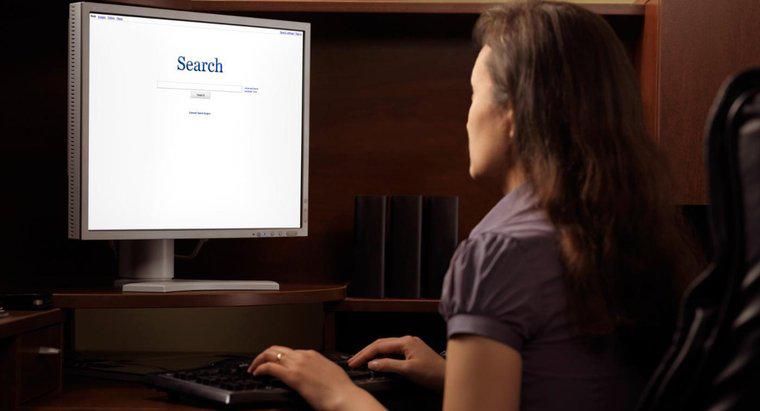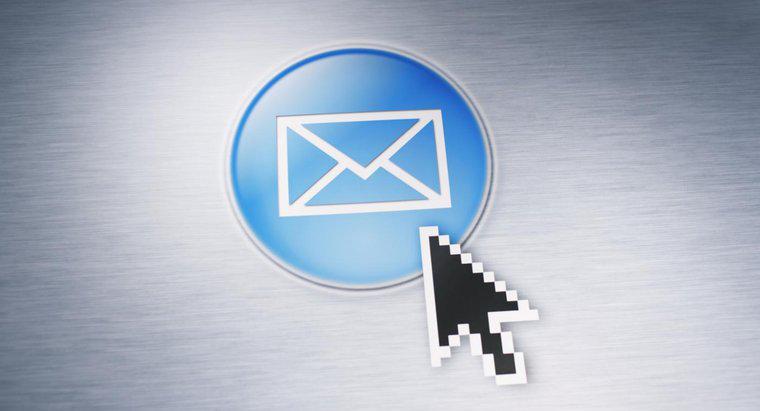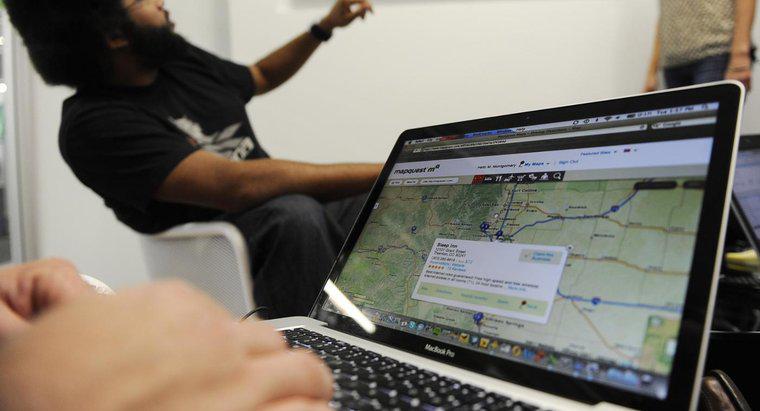Aby wyeksportować kontakty z programu Outlook 2010, kliknij kartę Plik, a następnie w obszarze Opcje wybierz opcję Zaawansowane i kliknij opcję Eksportuj. Wybierz Eksportuj do pliku, wybierz Wartości oddzielone przecinkami (Windows), wybierz Kontakty, wpisz preferowaną nazwę pliku, a następnie zakończ proces.
-
Przejdź do opcji eksportu
Kliknij kartę Plik i wybierz Opcje. Kliknij Zaawansowane, a następnie w grupie Eksportuj kliknij Eksportuj. W Kreatorze importu i eksportu wybierz opcję Eksportuj do pliku, a następnie kliknij przycisk Dalej.
-
Wybierz typ pliku do wyeksportowania
Na liście Utwórz plik typu kliknij pozycję Wartości rozdzielane przecinkami (Windows), a następnie kliknij przycisk Dalej. Jeśli chcesz wyeksportować kontakty do kopii programu Outlook na innym komputerze, wybierz opcję Plik danych programu Outlook (.pst) jako typ pliku.
-
Wybierz folder, z którego chcesz eksportować
Kliknij folder Kontakty na liście Wybierz folder do eksportu z, a następnie kliknij przycisk Dalej.
-
Zapisz eksportowany plik
Kliknij przycisk Przeglądaj, aby wybrać lokalizację i nazwę pliku eksportowanego pliku, a następnie kliknij przycisk OK. W oknie dialogowym Eksport do pliku kliknij przycisk Dalej. Kliknij Zakończ, aby zakończyć proces. Użyj utworzonego pliku eksportu, aby zaimportować kontakt do innych aplikacji.